亲,以下就是关于(重装win7系统后没有休眠睡眠模式的解决方法(图)),由“WiFi之家网”整理!

原标题:"解决重装win7系统后没有休眠睡眠模式的小方法"相关电脑问题教程分享。 - 来源:WiFi之家网。
电脑系统出现故障的时候,无法正常使用,大家一般都是选择重装系统的方法来解决问题。不过很多用户在重装完系统后,却发现电脑没有休眠和睡眠模式了,这是怎么回事呢?下面随WiFi之家网小编一起来看看解决重装win7系统后没有休眠睡眠模式的小方法。
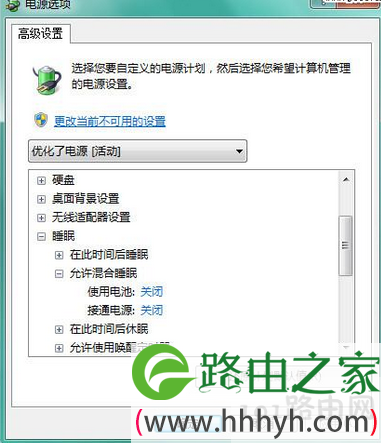
电源选项
1、首先打开开始菜单,在搜索框中输入“命令提示符”打开命令提示符窗口,然后输入下面的命令;
powercfg -hibernate off (关闭休眠功能)
powercfg -hibernate on (打开休眠功能)
2、然后这时候看一下有没有休眠,这个方法是开启休眠功能的。
3、如果还是没有的话,那就首先打开控制面板,选择“电源选项”,然后找到你当前使用的电源计划,点击“更改计划设置--更改高级电源设置”;
4、然后在“睡眠”选项里将“允许混合睡眠”设置为关闭状态,这时候再关机选项里就有休眠选项了。
相关文章:
小技巧教你在win7休眠状态下下载文件
以上就是关于-常见问题-(重装win7系统后没有休眠睡眠模式的解决方法(图))的教程!
原创文章,作者:常见问题,如若转载,请注明出处:https://www.224m.com/119103.html

